ផលិតផលពិសេស
-
-
-
-
សកម្មភាពកម្មវិធី Photoshop ចាំបាច់
ភាពចាំបាច់របស់ទារកទើបនឹងកើត Set ទារកទើបនឹងកើតការកែសម្រួលកម្មវិធី Photoshop សកម្មភាព
$29.00 -
សកម្មភាពកម្មវិធី Photoshop ចាំបាច់
ទាំងអស់នៅក្នុងសេចក្តីលម្អិត Set សំណុំសកម្មភាពកម្មវិធី Photoshop
$51.00 -
-
-
ខ្ញុំមានវិធីព្យាបាលពិសេសសំរាប់អ្នកថ្ងៃនេះ។ ជាធម្មតាខ្ញុំធ្វើការបង្រៀន Photoshop ផ្ទាល់ខ្លួនរបស់ខ្ញុំលើប្លក់។ ប៉ុន្តែជាធម្មតាមានវិធី ៥-១០ ឬច្រើនជាងនេះដើម្បីសម្រេចកិច្ចការណាមួយឬលទ្ធផលនៅក្នុងកម្មវិធី Photoshop ។ ហើយនៅពេលដែលខ្ញុំមានវិធីជាក់លាក់មួយដែលដំណើរការសម្រាប់ខ្ញុំនោះគឺជាអ្វីដែលខ្ញុំបង្រៀនអ្នក។ ដូច្នេះរាល់ពេលមួយភ្លែតខ្ញុំចង់បង្ហោះការបង្រៀនកម្មវិធី Photoshop សម្រាប់ភ្ញៀវដើម្បីទទួលបានទស្សនៈថ្មីនិងស្រស់។
ប្រសិនបើអ្នកមានមួយដែលអ្នកចង់ចែករំលែកសូមទាក់ទងខ្ញុំតាម [អ៊ីមែលការពារ].
ការបង្រៀនថ្ងៃនេះគឺដោយដេវីឌអេសរ៉ូស។ គាត់នឹងបង្រៀនអ្នកពីវិធីមួយដើម្បីលុបបំបាត់បញ្ហាខាសពណ៌ដែលធ្វើមូលដ្ឋានីយកម្មអាក្រក់។ ខ្ញុំបានសាកល្បងវាលើរូបថតពីរបីសន្លឹក - វាដំណើរការបានល្អលើរូបថតដែលមានបញ្ហាពណ៌ដាច់ស្រយាលប៉ុន្តែពីរបីជាមួយតួជ្រៅជ្រៅវាត្រូវការជំហានពីរបីទៀត (ជាមួយការលាយបញ្ចូលគ្នានិងធ្វើការនៅខ្សែកោង) ឬការងារកាតព្វកិច្ចធ្ងន់ផ្សេងទៀត។
ខ្ញុំសង្ឃឹមថាការនេះនឹងជួយអ្នកក្នុងការជួសជុលពណ៌របស់អ្នក។ សម្រាប់មនុស្សជាច្រើនទៀត “ ល្បិចកែតម្រូវពណ៌” ពិនិត្យមើលសិក្ខាសាលាក្រុមតាមអ៊ិនធរណេត“ ការជួសជុលពណ៌” របស់ខ្ញុំ.
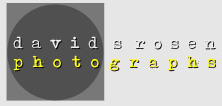
ការជួសជុលខាសដែលធ្វើមូលដ្ឋានីយកម្ម
មិនប្រាកដ ១០០% កន្លែងដែលខ្ញុំបានរៀននេះដំបូងឡើយ…។ ខ្ញុំគិតថាវាមកពី Katrin Eismann ។ វិធីសាស្រ្តនេះមានប្រសិទ្ធភាពខ្ពស់លើការបោះពណ៌តាមមូលដ្ឋាននៅលើស្បែក។
នេះជាបញ្ហា។ អ្នកអាចមើលឃើញរូបពណ៌បៃតងដ៏គួរឱ្យស្ញប់ស្ញែងនៅលើច្រមុះរបស់នាងនៅផ្នែកម្ខាងនៃមុខនិងសក់របស់នាងបណ្តាលមកពីដើមឈើដែលនាងកំពុងឈរ។ នៅពេលដែលខ្ញុំថតរូបនេះដំបូងខ្ញុំមិនអាចជួសជុលវាតាមរបៀបដែលធ្វើឱ្យខ្ញុំពេញចិត្តនោះទេ។ ហើយខ្ញុំគ្រាន់តែបង្ហាញវានៅក្នុងខ & អិល។
យើងនឹងចាប់ផ្តើមជាមួយនឹងច្រមុះ។ ខ្ញុំធ្វើការជ្រើសរើសរដិបរដុបជុំវិញតំបន់ដែលត្រូវកែហើយដាក់ការជ្រើសរើស។ នៅក្នុងស៊ីអេស ៤ (និងស៊ី។ ស .៣) ខ្ញុំប្រើប្រអប់“ ចម្រាញ់ប្រេង” ។ នៅក្នុងកំណែមុនរបស់ភីអេសភីគ្រាន់តែជ្រើសរើស "ស្លាប" ពីម៉ឺនុយ "ជ្រើសរើស" ។
បន្ទាប់ខ្ញុំនឹងបង្កើតស្រទាប់ Hue / Sat ថ្មី។ ដោយសារតែខ្ញុំបានធ្វើការជ្រើសរើសរួចហើយស្រទាប់ពណ៌លាំ ៗ / អង្គុយបើកឡើងជាមួយរបាំងស្រទាប់ដែលអាចត្រូវបានគេកែសម្រួលនៅពេលក្រោយប្រសិនបើចាំបាច់។ នៅក្នុងប្រអប់ Hue / Sat ខ្ញុំជ្រើសរើសពណ៌ដែលនៅជិតតួដែលខ្ញុំកំពុងកែ។ នៅទីនេះខ្ញុំបានជ្រើសរើស“ បៃតង” (១) ។ បន្ទាប់ខ្ញុំប្រើកែវរំចង់ (២) ដើម្បីធ្វើការជ្រើសរើសដោយយកចិត្តទុកដាក់នៅតំបន់ដែលមានតួពណ៌ (៣) ។ ជួរពណ៌ (គូសរង្វង់) នឹងឆ្លុះបញ្ចាំងពីជម្រើសរបស់អ្នក។
បន្ទាប់…។ ជ្រើសរើសឡេលាបភ្នែកដក (១) ។ ចុចត្រង់តំបន់ដែលស្បែកមើលទៅដូចអ្នកចង់អោយវាមើលទៅនៅពេលដែលវាត្រូវបានកែដំរូវ (២) ។ អ្វីដែលអ្នកកំពុងប្រាប់ PS អោយធ្វើគឺបង្រួមពណ៌ដើមដែលអ្នកបានជ្រើសរើសដោយដកពណ៌ធម្មតាចេញពីពណ៌របស់តួដែលបន្សល់ទុកតែតួនៅពីក្រោយប៉ុណ្ណោះ។ អ្នកនឹងឃើញថាជួរពណ៌តូចជាងមុននៅពេលអ្នកដកពណ៌“ ធម្មតា” ចេញ។
យល់ព្រម។ នេះជាកន្លែងដែលវាត្រជាក់។ ដំបូងប្រើគ្រាប់រំកិលតិត្ថិភាព (១) ដើម្បីបន្ថយតិត្ថិភាពនៃតួពណ៌។ អ្នកត្រូវធ្វើបែបនេះដោយភ្នែក។ ជាធម្មតាខ្ញុំខ្យល់ឡើងនៅក្នុងជួរ -១០ ដល់ -៣០ ។ ប្រសិនបើអ្នកទៅឆ្ងាយតំបន់នឹងចាប់ផ្តើមមានពណ៌ប្រផេះមកលើអ្នក…។ គ្រាន់តែត្រឡប់មកវិញម្តងទៀត។ បន្ទាប់ប្រើគ្រាប់រំកិលពណ៌លាំ ៗ (២) ដើម្បីកែពណ៌ដែលអ្នកកំពុងមើល។ ជាថ្មីម្តងទៀតធ្វើដោយភ្នែក។ ចុងក្រោយអ្នកប្រហែលជាចង់លេងជាមួយរំកិលពន្លឺបន្តិច។ ជារឿយៗខ្ញុំនឹងប្តូរទៅឆានែលម៉ាស្ទ័រវិញមុនពេលធ្វើវា។ មើល! មិនមានខាសពណ៌ទេ!
បានធ្វើដូចគ្នានឹងការជ្រើសរើសបួនផ្សេងទៀតនិងស្រទាប់ពណ៌លាំ ៗ / ស្តារដើម្បីជួសជុលកសក់និងផ្នែកម្ខាងនៃមុខ។ ដោយសារតែការកែសំរួលនីមួយៗគឺស្ថិតនៅលើស្រទាប់ដាច់ដោយឡែកអ្នកអាចកែសំរួលភាពស្រអាប់នីមួយៗដាច់ដោយឡែកពីគ្នាអ្នកអាចត្រលប់ក្រោយនិងកែសំរួលការកែសំរួលហើយអ្នកក៏អាចត្រលប់ក្រោយនិងកែសំរួលរបាំងរបស់អ្នកផងដែរបើចាំបាច់។
ហើយនេះគឺជាផលិតផលចុងក្រោយ!
នៅពេលដែលអ្នកបានធ្វើវាពីរបីដងអ្នកអាចកែការចាក់ពណ៌ដែលបានធ្វើមូលដ្ឋានីយកម្មក្នុងរយៈពេលតែមួយឬពីរនាទីប៉ុណ្ណោះ។ សង្ឃឹមថានេះជួយមនុស្សពីរបីនាក់!
គ្មានយោបល់
ទុកឱ្យសេចក្តីអធិប្បាយ
អ្នកត្រូវតែជា ចូល ដើម្បីប្រកាសមតិយោបល់។










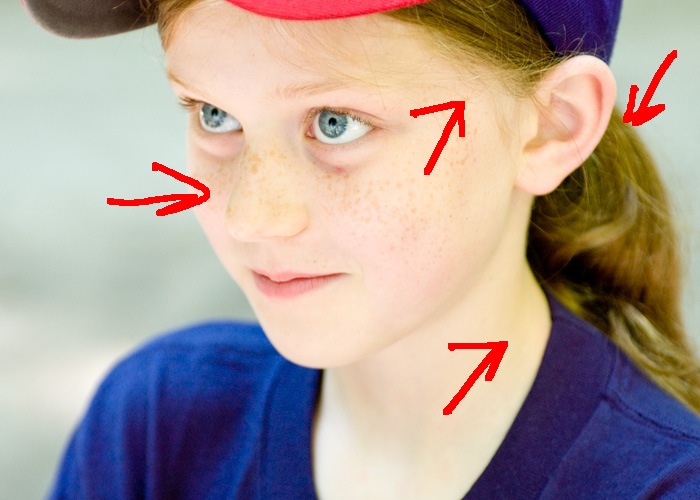
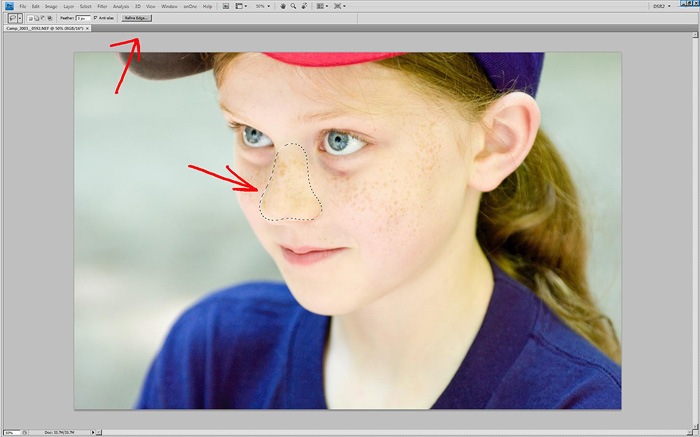
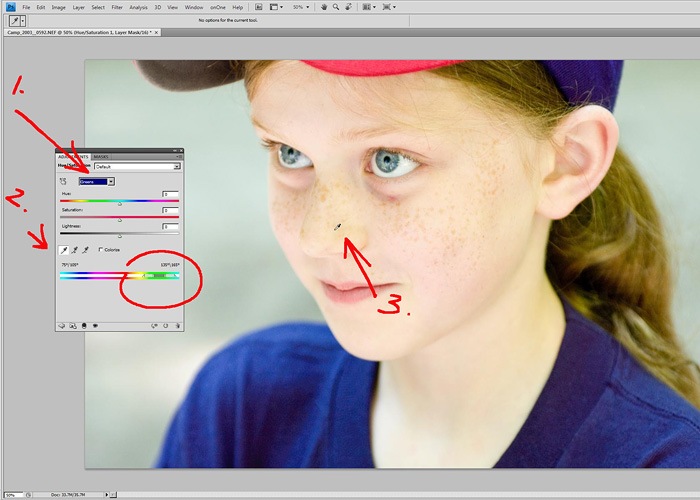
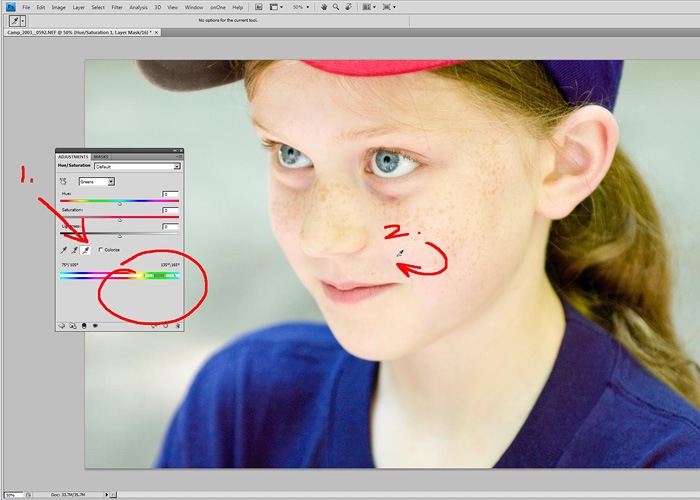
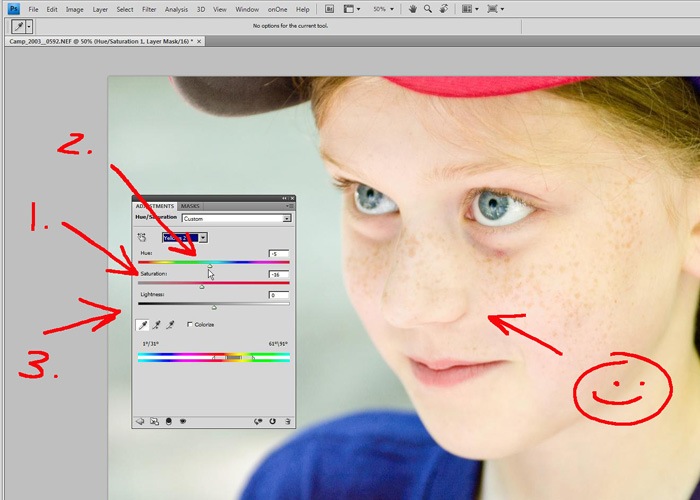
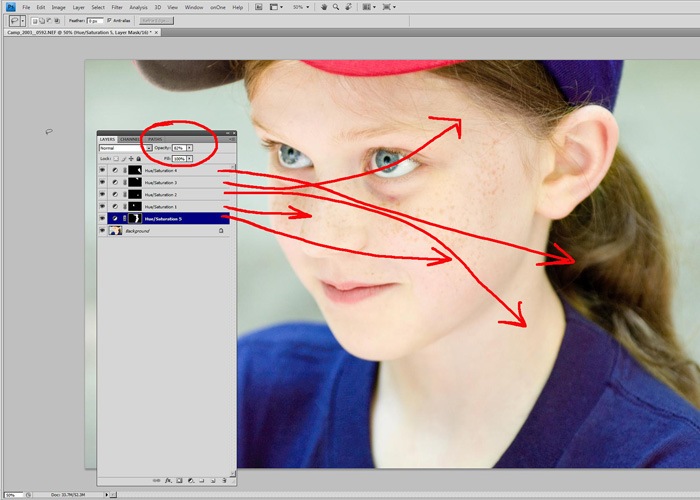






























សូមអរគុណសម្រាប់ព័ត៌មានជំនួយនេះ .. ខ្ញុំមានឈុតពណ៌គួរឱ្យរន្ធត់នៅលើវគ្គថតរូបថ្មីៗនេះ។ ខ្ញុំសង្ឃឹមថានេះជាល្បិច !!
អរគុណច្រើន! នេះកើតឡើងនៅពេលវេលាដ៏ល្អឥតខ្ចោះ! ខ្ញុំបានស្វះស្វែងរកវិធីកែពណ៌ចេញពីសម័យថ្មី ... តោះនិយាយថាអ្វីដែលខ្ញុំកំពុងធ្វើគឺចំណាយពេលយូរជាងនេះ! ល្អណាស់😀
ខ្ញុំចូលចិត្តរៀនវិធីថ្មីៗក្នុងការធ្វើដូចគ្នា - អរគុណសម្រាប់ការចែករំលែកបច្ចេកទេសរបស់គាត់!
ប្រសិនបើខ្ញុំគ្រាន់តែទទួលបានព័ត៌មាននេះឆាប់ៗខ្ញុំអាចចំណាយពេលតិចជាងមុនដើម្បីថតរូបខ្លះសម្រាប់អតិថិជនដែលបានរៀបការនៅផ្ទះរបស់ពួកគេនៅក្នុងជង្រុកហើយបានព្យួរ (និយាយវាជាមួយខ្ញុំអូហូហូ) ពណ៌ខៀវសម្រាប់គ្របលើតូបសេះ។ ខ្ញុំស្ទើរតែប្រាប់ពួកគេនៅពេលនោះហើយនៅទីនោះថាពួកគេអាចបំភ្លេចរូបភាពល្អ ៗ ពីពិធីនោះ! អរគុណចូឌីដែលបានចែករំលែកព័ត៌មានល្អ ៗ បែបនេះ!
អស្ចារ្យនេះគឺជាការណែនាំដ៏ល្អបំផុតអំពីរឿងនេះដែលខ្ញុំបានឃើញនៅឡើយ! សូមអរគុណសម្រាប់ការចែករំលែក!
នេះពិតជាអស្ចារ្យមែនខ្ញុំត្រូវសាកល្បងវា !!
សូមអរគុណ !!! ខ្ញុំទើបតែធ្វើបានទារកអាយុ ៣ សប្តាហ៍ហើយនាងមានពណ៌ក្រហមនិងពណ៌លឿងមកលើនាងពីខ្នើយភ្លឺដែលនាងកំពុងដេក! ខ្ញុំកំពុងព្យាយាមរកវិធីដើម្បីជួសជុលវាហើយហៃឡា! សូមអរគុណអ្នកនាងបានជួសជុល !! សូមអរគុណដាវីឌ !!!
នេះពិតជាអស្ចារ្យមែន !! ខ្ញុំមានរូបថតមួយដែលមានពណ៌មិនល្អពីអាវយឺតពណ៌ផ្កាឈូកភ្លឺហើយនេះដំណើរការល្អណាស់ !! សូមអរគុណច្រើនចំពោះការចែករំលែក !!!
ព័ត៌មានជំនួយដ៏អស្ចារ្យ។ សូមអរគុណលោក David ។
មម - ខ្ញុំធ្វើយ៉ាងពិតប្រាកដជាមួយធ្មេញប៉ុន្តែមិនដែលគិតថាប្រើវាសម្រាប់អ្វីផ្សេងទៀតទេ។ សូមអរគុណ!
សូមអរគុណច្រើនចំពោះដំបូន្មានមានប្រយោជន៍! ខ្ញុំមានតែភី។ អេស។ អេស ៦ ប៉ុណ្ណោះប៉ុន្តែខ្ញុំអាចធ្វើឱ្យវាដំណើរការនៅទីនោះផងដែរ ខ្ញុំមិនអាចរង់ចាំធ្វើជាម្ចាស់នៃស៊ីអេសអេសដូច្នេះខ្ញុំអាចទទួលបានសំណុំសកម្មភាពអស្ចារ្យមួយចំនួនរបស់អ្នក!
សូមអរគុណខ្លាំងណាស់សម្រាប់ព័ត៌មានជំនួយ! មួយនេះអស្ចារ្យណាស់ហើយខ្ញុំពិតជារីករាយណាស់ដែលខ្ញុំបានត្រឡប់មកវិញនូវថ្ងៃដែលខ្ញុំខកខានកាលពីមុនខណៈពេលដែលខ្ញុំរវល់នឹងការងារខ្ញុំ។
អស្ចារ្យអរគុណសម្រាប់ជំនួយដ៏អស្ចារ្យ!